
Argibide honetan nola lotu zure Android Windows 10-ekin nola lotzen den, nola funtzionatzen duen eta gaur egungo funtzioek "zure telefonoa" aplikazioa ordenagailuan aplikatzen dute. Garrantzitsua: Android 7.0 edo berriagoaren lana bakarrik onartzen da. Samsung Galaxy Telefonoa baduzu, zeregin berarengatik aparteko instrukzioa erabil dezakezu Nola konfiguratu konexio funtzioa Windows-ekin Samsung Galaxia edo Samsung Flow aplikazio ofizialean.
Zure telefonoa - Aplikazioa hasi eta konfiguratu
"Zure telefonoa" aplikazioa aurki dezakezu "Hasi" menuan Windows 10-en (edo zeregin-barraren bilaketa erabili). Aurkitzen ez bada, seguruenik bertsio sistema bat izango duzu 1809 (2018ko urriko eguneratzea) instalatuta, non aplikazio hau agertu zen lehenengo aldiz. 1903ko bertsioan eguneratu zen.
Aplikazioa hasi ondoren, zure telefonoarekin konexioa konfiguratu beharko duzu urrats hauek erabiliz.
- Aukeratu zein telefono konektatu behar den (funtzio gehienak Android-erako bakarrik onartzen dira). Egin klik "Hasi", eta, ondoren, "Telefonoa lotu". Aplikazioan Microsoft kontua sartzeko eskatzen bazaizu, egin ezazu (nahitaez aplikazioaren funtzioen funtzionamendua). Kontuan izan: aurretik telefonoa ordenagailu batekin konektatu bazenuen, iPhone eta Android arteko aukera ez da agertzen.
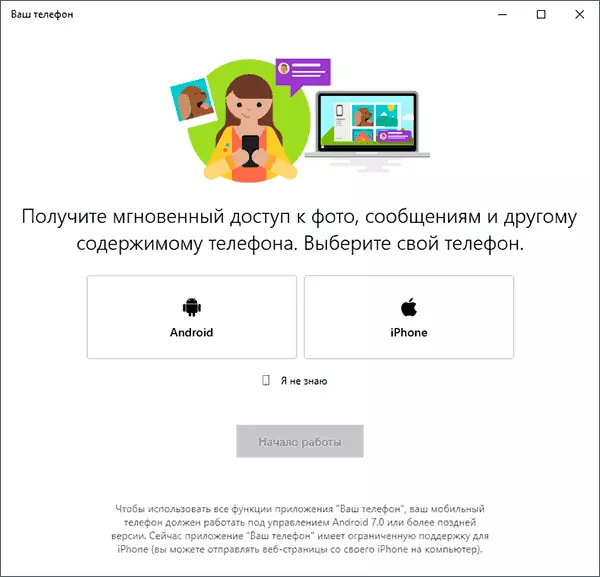
- Hurrengo pausuan, esteka bat bidaliko duzu edo eskaera telefonoan deskargatzeko edo QR kodea eskaneatu "Zure telefono kudeatzailea" aplikazioa azkar deskargatzeko.
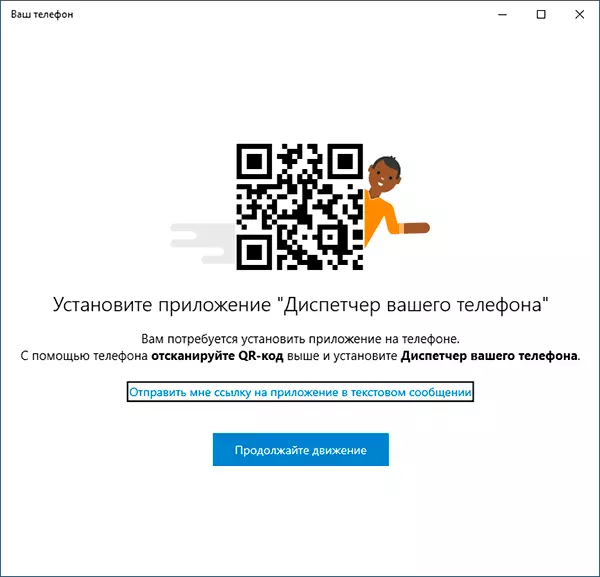
- "Jarraitu mugimendua" botoia sakatu ondoren, aplikazioa erreserba moduan aldatuko da hurrengo urratsak telefonoan egin arte.
- Telefonoak esteka jasoko du "Zure telefono kudeatzailea" aplikazioa deskargatzeko edo berehala nahi duzun erreproduzitzaileko bide orria irekitzen baduzu QR kodea erabili baduzu. Instalatu aplikazioa.
- Aplikazioan, hasi saioa "zure telefonoan" erabiltzen zen kontu berarekin. Jakina, telefonoa Interneten konektatu behar da, baita ordenagailuan ere.

- Eman aplikazioari beharrezko baimenak. Eta horietako batzuk leiho bat agertzen da, izan ere, beharrezkoa da telefonoaren ezarpenetara edo jakinarazpen panelean joatea.
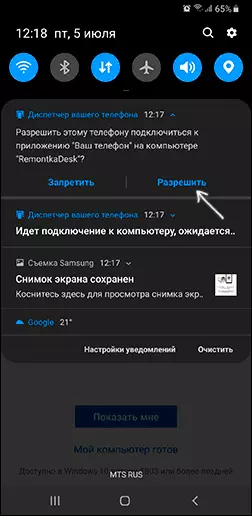
- Denbora pixka bat igaro ondoren, ordenagailuan aldatuko da eta orain SMS mezuak zure Android telefono bidez irakurri eta bidaltzeko aukera izango duzu, ikusi eta gorde argazki bat zure telefonotik ordenagailura (gordetzeko, menua erabiltzeko eskuineko botoiarekin irekitzen da nahi duzun argazkian).
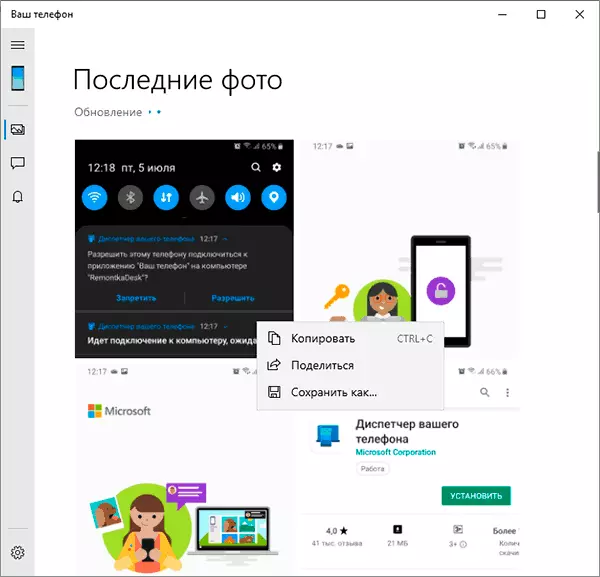
- Agertu ziren funtzio berrietatik - ordenagailu batean jakinarazpenak jasotzea SMSari buruz ez ezik, beste aplikazio batzuetatik ere. Jakinarazpenak gaitzeko, joan aplikazioaren aplikazioaren atal egokira ordenagailuan (ikonoa kanpai batekin, betiere bistaratuko da: arazoak ditut, gehiago) eta beharrezko baimenak gaitu.
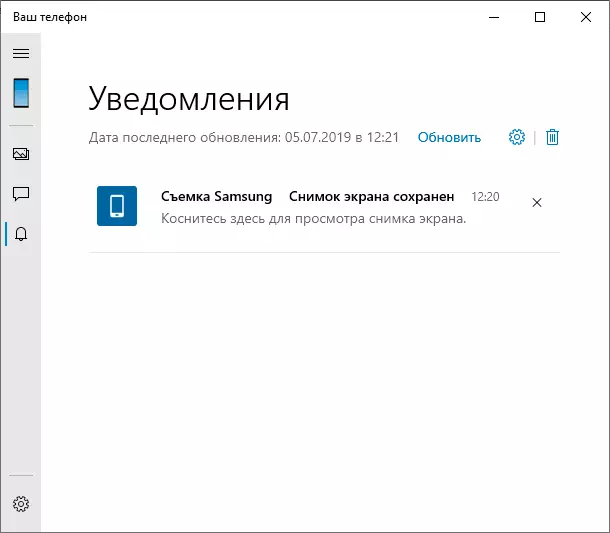
- Ordenagailuaren aplikazioen ezarpenetan, jakinarazpenak eta banakako elementuak sar ditzakezu. Telefonoko aplikazioak ez du ezarpenik horrelakorik: ia elementu guztiak informazioa edo Microsoft aplikazioei deskargatzen diete.
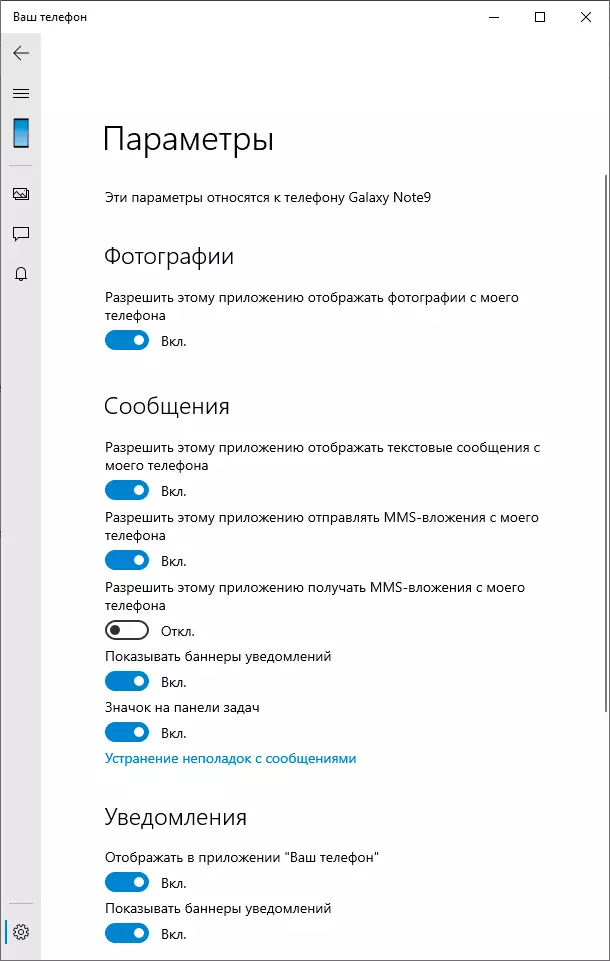
Momentuz funtzioak ez dira asko (baina, printzipioz, nahikoa dira), lanean daudenean arazo batzuk ere badaude:
- Orain, orduan "Eguneratu" klik egin behar duzu aplikazioan argazki edo mezu berriak lortzeko, eta hori egiten ez bada, adibidez, mezuen jakinarazpen berri bat telefonoan jaso eta minutu bat lehenago dator (baina jakinarazpenak agertzen dira) Aplikazioa "zure telefonoa" itxita dagoenean ere).
- Artikulu honen helburuetarako lehenengo abian jarri eta probatu ondoren, aplikazioa abiarazten duzun hurrengo aldian, zure telefonoa ordenagailu batean desagertu egin da aplikazioen jakinarazpenak lortzeko. Aldi berean, aplikazioak berrezarri, telefonoa ezabatu Windows-ekin lotutako gailuen zerrendatik, eta ez da inoiz itzultzen konexioa konfiguratu.
Gailuen arteko komunikazioa Internet bidez egiten da, eta ez sare lokal bat. Batzuetan erabilgarria izan daiteke: adibidez, mezuak irakurri eta bidaltzea da telefonoa zurekin ez dagoenean, baina sarera konektatuta dago. Baina kontuan hartu datuak Microsoft zerbitzarietatik pasatzen direla.
Aplikazio berri bat erabili behar al dut? Plus nagusia Windows 10-ekin integratzen ari da, baina mezuak bidali behar badituzu, Google-tik ordenagailu batetik SMSak bidaltzeko modu ofiziala hobea da, nire ustez, hobea da. Eta Android telefonoaren edukia ordenagailutik eta datuetara sarbidea kudeatu nahi baduzu, tresna eraginkorragoak daude, adibidez, AirDroid.
